Hàm FORECAST trong Excel
liên kết: # dự báo.linear [FORECAST.LINEAR] | liên kết: # dự báo.ets [FORECAST.ETS] | liên kết: # dự báo-tờ [Bảng dự báo]
Hàm FORECAST (hoặc FORECAST.LINEAR) trong Excel dự đoán giá trị trong tương lai theo xu hướng tuyến tính. Hàm FORECAST.ETS trong Excel dự đoán giá trị trong tương lai bằng cách sử dụng Làm mịn bộ ba theo cấp số nhân, có tính đến tính thời vụ.
Lưu ý: hàm FORECAST là một hàm cũ. Microsoft Excel khuyên bạn nên sử dụng hàm FORECAST.LINEAR mới để tạo ra kết quả chính xác.
FORECAST.LINEAR
-
Hàm FORECAST.LINEAR bên dưới dự đoán giá trị trong tương lai theo xu hướng tuyến tính.
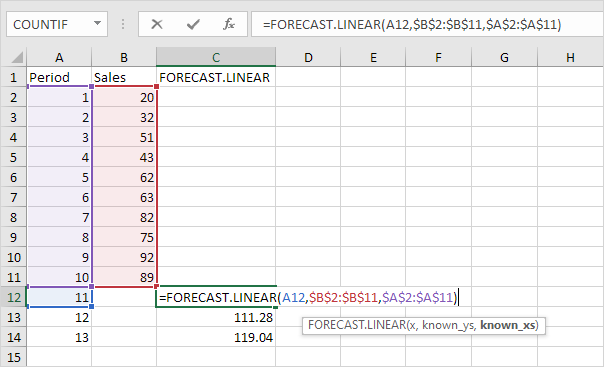
Giải thích: khi chúng ta kéo hàm FORECAST.LINEAR xuống, các tham chiếu tuyệt đối ($ B $ 2: $ B $ 11 và $ A $ 2: $ A $ 11) giữ nguyên, trong khi tham chiếu tương đối (A12) thay đổi thành A13 và A14.
-
Nhập giá trị 89 vào ô C11, chọn phạm vi A1: C14 và chèn một
liên kết: / example-scatter-plot [scatter plot]với các đường thẳng và điểm đánh dấu.
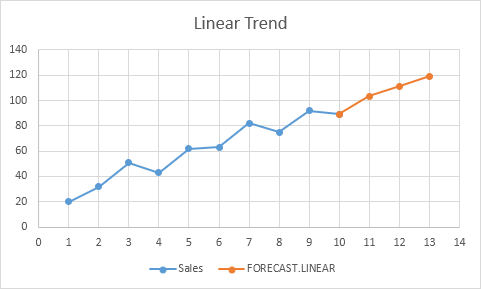
FORECAST.ETS
Hàm FORECAST.ETS trong Excel 2016 trở lên là một hàm tuyệt vời có thể phát hiện mẫu theo mùa.
-
Hàm FORECAST.ETS bên dưới dự đoán giá trị trong tương lai bằng cách sử dụng Làm mịn bộ ba theo cấp số nhân.
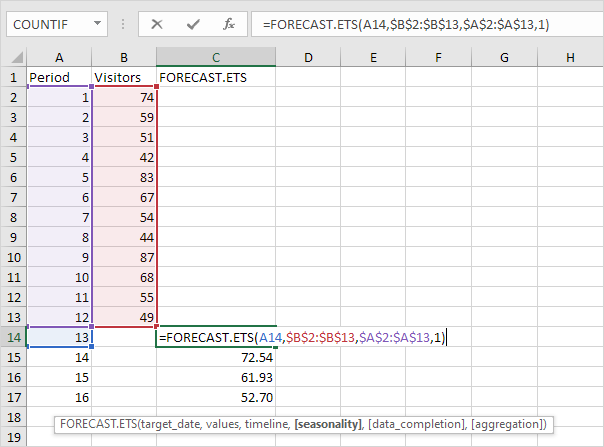
Lưu ý: 3 đối số cuối cùng là tùy chọn. Đối số thứ tư cho biết độ dài của mô hình theo mùa. Giá trị mặc định của 1 cho biết thời vụ được phát hiện tự động.
-
Nhập giá trị 49 vào ô C13, chọn phạm vi A1: C17 và chèn biểu đồ phân tán với các đường thẳng và điểm đánh dấu.
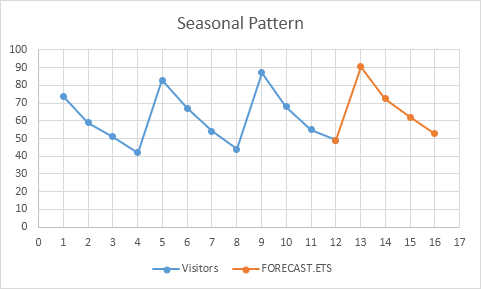
-
Bạn có thể sử dụng hàm FORECAST.ETS.SEASONALITY để tìm độ dài của mẫu theo mùa. Sau khi xem biểu đồ, có thể bạn đã biết câu trả lời.
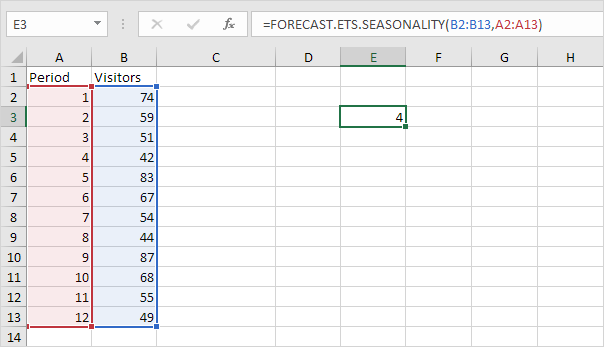
Kết luận: trong ví dụ này, khi sử dụng hàm FORECAST.ETS, bạn cũng có thể sử dụng giá trị 4 cho đối số thứ tư.
Bảng dự báo
Sử dụng công cụ Bảng dự báo trong Excel 2016 trở lên để tự động tạo bảng tính dự báo trực quan.
-
Chọn phạm vi A1: B13 được hiển thị ở trên.
-
Trên tab Dữ liệu, trong nhóm Dự báo, hãy bấm Trang Dự báo.
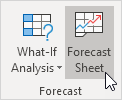
Excel khởi chạy hộp thoại được hiển thị bên dưới.
-
Chỉ định thời điểm kết thúc dự báo, đặt khoảng tin cậy (95% theo mặc định), phát hiện tính theo mùa tự động hoặc đặt độ dài của kiểu theo mùa theo cách thủ công, v.v.
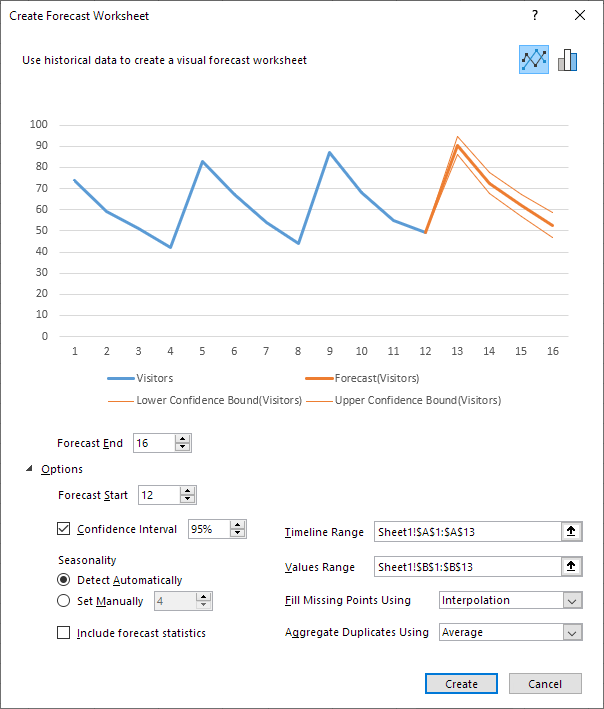
-
Nhấp vào Tạo.
Công cụ này sử dụng hàm FORECAST.ETS và tính toán các giá trị tương lai giống nhau. Giới hạn tin cậy thấp hơn và cao hơn là một phần thưởng tốt.
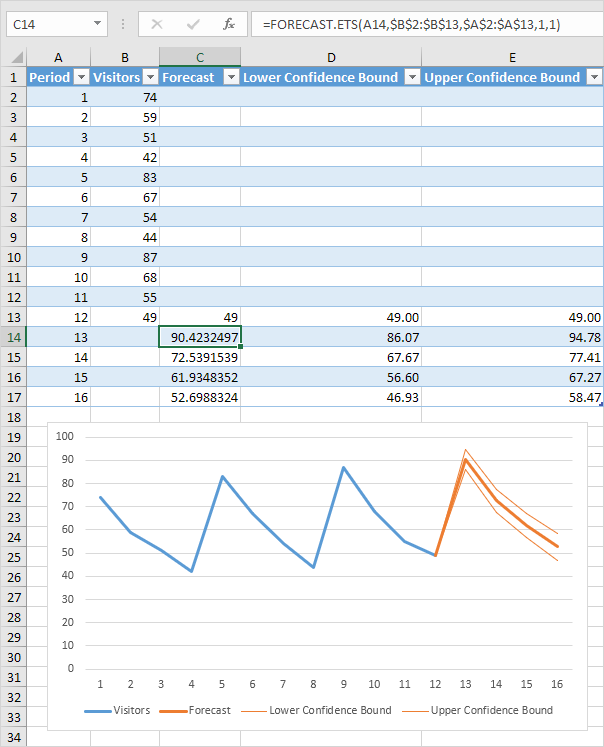
Giải thích: trong giai đoạn 13, chúng tôi có thể tin tưởng 95% rằng số lượng khách sẽ từ 86 đến 94.